 ✕
✕
By จัสติน ซาบริน่าอัปเดตเมื่อวันที่ 17 ธันวาคม 2022
"มีวิธีใดบ้างที่จะลบโฆษณาออกจาก Spotify โดยไม่ใช้ Premium หรือไม่ ฉันทนต่อโฆษณา Spotify เหล่านั้นไม่ไหวแล้ว"
ปัจจุบันการสตรีมเพลงเป็นที่นิยมอย่างมาก และ Spotify เป็นผู้บุกเบิกที่โดดเด่นในตลาด บางทีสิ่งที่ได้รับความนิยมมากที่สุดของ Spotify ก็คือให้ฟังเพลงฟรีกว่า 70 ล้านเพลง แต่สิ่งนี้ทำให้ผู้ใช้สามารถถูกขัดจังหวะโดยโฆษณาขณะฟังเพลงของ Spotify ได้ฟรี ถ้าคุณต้องการ ลบโฆษณาออกจาก Spotify musicคุณสามารถอัปเกรดเป็น Spotify Premium ได้ในราคา $9.99 ต่อเดือน หากคุณไม่ต้องการเสียค่าธรรมเนียมการสมัครสมาชิก มีวิธีใดบ้างที่จะบล็อกโฆษณาบน Spotify โดยไม่ต้องใช้บัญชีพรีเมียม คำตอบเป็นบวก!
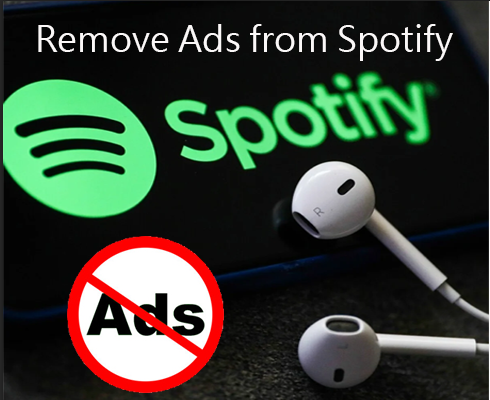
ผู้ใช้ Spotify Free สามารถสตรีมเพลง Spotify ออนไลน์ได้ฟรี แต่จะถูกขัดจังหวะด้วยโฆษณาแบบสุ่มเมื่อฟังเพลงของ Spotify นอกจากนี้ พวกเขาไม่สามารถดาวน์โหลดเพลง Spotify เพื่อเล่นแบบออฟไลน์ได้ หลังจากอัปเกรดเป็น Premium Plan แล้ว ผู้ใช้สามารถข้ามโฆษณา ดาวน์โหลดแทร็กเพลง และเพลิดเพลินกับโหมดออฟไลน์ เป็นต้น แต่ยังมีผู้ใช้ Spotify Free จำนวนมากที่ไม่ต้องการเปลี่ยนแผน แต่กำลังหาวิธีลบโฆษณาออกจาก Spotify โดยไม่ใช้ พรีเมี่ยม โชคดีที่คุณมาถูกที่แล้ว วันนี้ บทช่วยสอนนี้จะครอบคลุม 8 วิธียอดนิยมในการ บล็อกโฆษณาบน Spotify โดยไม่ต้องใช้ Premium.
สารบัญ
ดังที่คุณทราบ แทร็กเพลงทั้งหมดจาก Spotify มีการป้องกันด้วย DRM ด้วยบัญชีพรีเมียม คุณสามารถเพลิดเพลินกับเพลงแบบไม่มีโฆษณา คุณสมบัติการดาวน์โหลด และอื่นๆ แต่เมื่อคุณดาวน์โหลดเพลง Spotify บนมือถือหรือเดสก์ท็อป ไฟล์เหล่านั้นคือไฟล์แคช เมื่อคุณยกเลิกการสมัครรับข้อมูล คุณจะสูญเสียการเข้าถึงการดาวน์โหลด Spotify ทั้งหมด ซึ่งหมายความว่าคุณไม่ได้เป็นสมาชิกอีกต่อไป จากนั้นคุณสามารถสตรีมเพลงที่สนับสนุนโฆษณา Spotify ออนไลน์ด้วยเวอร์ชันฟรีเท่านั้น หากต้องการลบโฆษณา Spotify อย่างถาวรและบันทึกเพลง Spotify เป็นไฟล์ในเครื่อง คุณสามารถขอความช่วยเหลือจากโปรแกรมดาวน์โหลดเพลง Spotify ของบริษัทอื่น ที่นี่คุณพบกับ UkeySoft Spotify Music Converter
โปรแกรมแปลงเพลง UkeySoft Spotify เป็นเครื่องมือวิเศษสำหรับผู้ใช้ Spotify ในการลบโฆษณา Spotify ได้อย่างง่ายดาย UkeySoft Spotify Music Converter ที่อัปเกรดและปรับปรุงมาพร้อมกับเครื่องเล่นเว็บ Spotify ช่วยให้ผู้ใช้ทั้งแบบฟรีและแบบพรีเมียมสามารถดาวน์โหลดเพลง เพลย์ลิสต์ และพ็อดคาสท์จากเว็บเบราว์เซอร์ Spotify ไปยังคอมพิวเตอร์ในเครื่องได้โดยตรง แต่ไม่มีโฆษณา!
นอกเหนือจากนี้ มันยังให้ความสามารถในการแปลงเพลงและเพลย์ลิสต์ของ Spotify เป็น MP3, M4A, AAC, FLAC, WAV, AIFF ด้วยความเร็วแสง! แต่สิ่งนี้จะไม่ส่งผลต่อคุณภาพเพลงและแท็ก ID3! ตรงกันข้าม มันจะรักษาคุณภาพเพลงต้นฉบับ 100% (สูงสุด 320kbps) และแท็ก ID แบบเต็มในเพลงออก ยิ่งไปกว่านั้น ยังให้คุณจัดเรียงเอาต์พุตเพลง Spotify ตามศิลปิน อัลบั้ม ศิลปิน/อัลบั้ม (มีประโยชน์สำหรับการจัดการคลังเพลงของคุณ)
หลังจากแปลงแล้ว คุณสามารถ ฟังเพลง Spotify แบบไม่มีโฆษณาโดยไม่หยุดชะงักทุกเวลา. หรือคุณสามารถถ่ายโอนเพลง Spotify ไปยังอุปกรณ์พกพาใด ๆ เช่น เครื่องเล่น MP3, iPod Nano, Sony Walkman, Zune, PSP, ไดรฟ์ USB, การ์ด SD, iOS, Android เป็นต้น
ประโยชน์ของ UkeySoft Spotify Music Converter:
ในส่วนนี้ เราจะแสดงวิธีการลบโฆษณา Spotify โดยใช้ UkeySoft Spotify Music Converter หลังจากลบโฆษณาออกจาก Spotify แล้ว คุณสามารถเพลิดเพลินกับเพลง Spotify แบบไม่มีโฆษณาได้ทุกที่ทุกเวลา ก่อนการแปลง ตรวจสอบให้แน่ใจว่าคุณได้ดาวน์โหลด UkeySoft Spotify Music Converter และ Spotify App บนคอมพิวเตอร์เดสก์ท็อปของคุณ
ขั้นตอนที่ 1. เปิด UkeySoft Spotify Music Converter
หลังการติดตั้ง ให้เปิด UkeySoft Music Converter บนคอมพิวเตอร์ Mac หรือ Windows ของคุณ และแอปเดสก์ท็อป Spotify จะเปิดขึ้นโดยอัตโนมัติ

ขั้นตอนที่ 2. เพิ่ม Spotify เพลงไปยัง UkeySoft
คุณสามารถลากเพลงหรือเพลย์ลิสต์จากคลังเพลง Spotify ไปยังอินเทอร์เฟซหลักของ UkeySoft แล้ววางเมาส์

คุณยังสามารถคัดลอกลิงก์เพลย์ลิสต์จากแอป Spotify หรือเว็บเพลเยอร์ Spotify แล้วกลับไปที่ UkeySoft Converter แล้ววางลงในแถบที่อยู่ จากนั้นกดปุ่ม "เพิ่ม"

ขั้นตอนที่ 3 ปรับการตั้งค่าเอาต์พุต
คลิก "ตัวเลือก" (ไอคอนรูปเฟือง) จากแถบเมนูด้านบน ไปที่แท็บ "ขั้นสูง" หากต้องการลบโฆษณา Spotify เพียงเลือกรูปแบบผลลัพธ์เป็น MP3 ซึ่งใช้กันอย่างแพร่หลาย และคุณยังสามารถปรับแต่งอัตราบิต อัตราตัวอย่าง และอื่นๆ ได้อีกด้วย

ขั้นตอนที่ 4. เริ่มการลบโฆษณาจาก Spotify
หลังจากตั้งค่าผลลัพธ์เสร็จแล้ว ให้แตะที่ปุ่ม "แปลง" เพื่อเริ่มลบโฆษณา Spotify โดยใช้ UkeySoft Spotify Music Converter

ขั้นตอนที่ 5. รับ Spotify Music แบบไม่มีโฆษณา
หลังจากการแปลงเสร็จสิ้น คุณจะได้รับเพลง Spotify ที่ไม่มีโฆษณา โดยคลิกปุ่ม "ประวัติ" > ตัวเลือก "โฟลเดอร์สีน้ำเงิน"

เป็นประสบการณ์การฟังที่ไม่ดี โดยถูกขัดจังหวะด้วยโฆษณาบ่อยครั้งขณะเล่นเพลงบน Spotify วิธีที่ง่ายที่สุดในการกำจัดโฆษณา Spotify ในเวอร์ชันฟรีคือการดูวิดีโอโฆษณา Spotify ให้ผู้ใช้ฟรีโฆษณาเพลงฟรี 30 นาทีเพื่อแลกกับการดูโฆษณาวิดีโอ
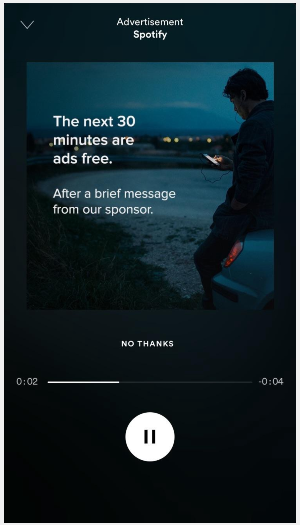
เมื่อคุณค้นหา "วิธีลบโฆษณาออกจาก Spotify โดยไม่ใช้ Premium" บน Google คุณจะพบแอปของบุคคลที่สาม ในส่วนนี้เราจะแนะนำ 2 แอพมือถือสำหรับบล็อกโฆษณา Spotify บนโทรศัพท์ Android หรือ iPhone ของคุณ
1 # StopAd - Spotify Ad Blocker สำหรับ iOS และ Android
StopAd เป็น Spotify Ad Blocker ที่ชาญฉลาดซึ่งช่วยให้คุณบล็อกโฆษณาจาก Spotify บนอุปกรณ์ iOS และ Android ได้รับการออกแบบมาอย่างดีเพื่อหยุดโฆษณาที่น่ารำคาญและเร่งประสบการณ์การสตรีมของคุณ ด้วยคุณสามารถบล็อกโฆษณา Spotify ด้วยบัญชีฟรี นอกจากนี้ยังทำงานบน Windows และ Mac
วิธีบล็อกโฆษณาบน Spotify บน iPhone/Android
ขั้นตอนที่ 1 ค้นหาและดาวน์โหลด StopAd จาก Apple Store หรือ Google Play Store บนโทรศัพท์ของคุณ
ขั้นตอนที่ 2 เปิดแอป StopAd และไปที่การตั้งค่าในหน้าต่าง StopAd
ขั้นตอนที่ 3 คลิกที่ "แอปพลิเคชัน" > "ค้นหาแอป" จากนั้นเข้าสู่ Spotify
ขั้นตอนที่ 4 ทำเครื่องหมายที่ช่องถัดจาก Spotify แล้วแตะ "เพิ่ม" เพื่อกรอง
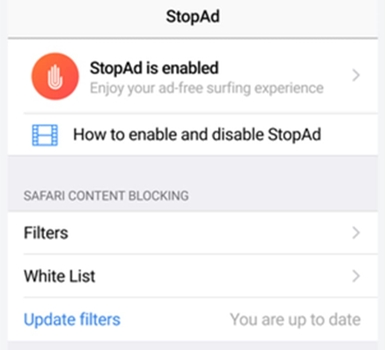
2 # SpotMute - Spotify Ad Muter สำหรับ Android
SpotMute เป็นแอพ Android อีกตัวหนึ่งที่จะข้ามโฆษณาบน Spotify ด้วยบัญชี Spotify Free ตามชื่อของมัน มันจะปิดเสียงเพลงเมื่อมีการเล่นโฆษณา Spotify เมื่อโฆษณาสิ้นสุดลง แอปจะเปิดเสียงเพื่อให้คุณสามารถเพลิดเพลินกับเพลงโปรดของคุณบนแอป Spotify สำหรับ Android ต่อไปได้
จะกำจัดโฆษณาด้วยบัญชี Spotify ฟรีได้อย่างไร
ขั้นตอนที่ 1. ดาวน์โหลดและติดตั้ง SpotMute จาก Google Play Store บนโทรศัพท์ Android ของคุณ
ขั้นตอนที่ 2 เปิดแอป Spotify บนโทรศัพท์ Android แล้วแตะที่การตั้งค่า (ไอคอนรูปเฟือง) ที่มุมบนขวา
ขั้นตอนที่ 3 เลื่อนลงมาจนกว่าคุณจะพบ Device Broadcast Status และเปิดเครื่อง
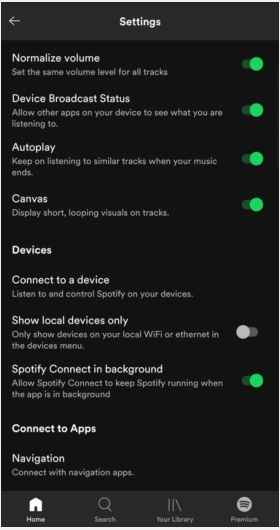
ขั้นตอนที่ 4 ปิดแอพ Spotify และเปิดแอพ SpotMute ที่นี่คุณจะเห็นสวิตช์สลับขนาดใหญ่ โปรดเปิดใช้งาน จากนั้นคุณจะได้รับการแจ้งเตือนแบบป๊อปอัปขอให้คุณเปิดใช้งานสถานะการออกอากาศของอุปกรณ์ แต่เนื่องจากเราได้เปิดใช้งานแล้วในขั้นตอนที่ 3 ดังนั้นเพียงแตะที่ตัวเลือก "ฉันเปิดใช้งานแล้ว"
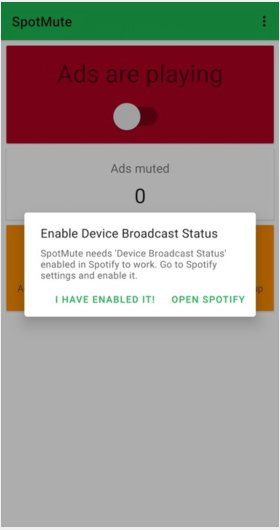
นอกจากการใช้ตัวบล็อกโฆษณาแล้ว คุณยังสามารถลบโฆษณาออกจาก Spotify โดยแก้ไขไฟล์โฮสต์ของคุณ คุณสามารถไว้วางใจแอพเดสก์ท็อปของบริษัทอื่น - ไฟล์โฮสต์ วิธีนี้ทำงานโดยใช้ URL โฆษณา Spotify และบล็อกโฆษณาในไฟล์โฮสต์ระบบ คุณยังคงเรียกดูคลังเพลงและเพลิดเพลินกับเพลงบน Spotify ได้
บน Mac: เปิด "Finder" และไปที่ "Go" > "Go to Folder" จากนั้นไปที่ /ส่วนตัว/ฯลฯ/โฮสต์.
บน Windows PC: ไปที่ C:\Windows\System32\drivers\etc\hosts ในฐานะผู้ดูแลระบบ รีเฟรชแคช DNS ด้วย ipconfig /flushdns
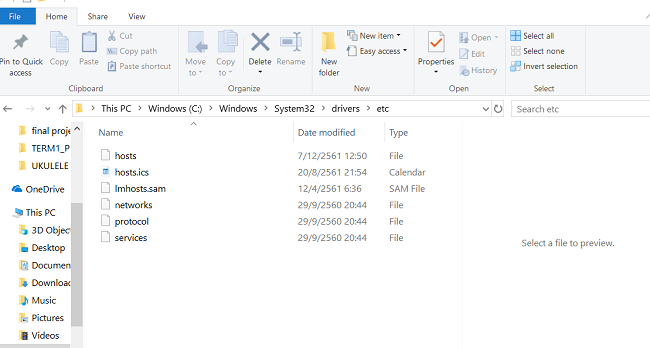
จากนั้นคุณจะต้องแทนที่ไฟล์โฮสต์เก่าด้วยไฟล์ใหม่ สิ่งที่น่ารำคาญคือ Spotify เปลี่ยนพารามิเตอร์โฆษณาไปเรื่อย ๆ ดังนั้นคุณต้องเพิ่มไฟล์โฮสต์ใหม่ตลอดเวลา ดังนั้นวิธีนี้ไม่เหมาะสำหรับผู้ที่ต้องการลบโฆษณาออกจาก Spotify ในครั้งเดียว
หากคุณคุ้นเคยกับการสตรีมเพลงบน Spotify Web Player คุณจะหลีกเลี่ยงโฆษณาได้อย่างไร สงสัยว่าจะบล็อกโฆษณาบน Spotify โดยไม่ใช้ Premium ได้อย่างไร ในตอนนี้ คุณสามารถใช้ส่วนขยายของ Chrome บางอย่างได้ เช่น SpotiShush และ Spotify Ads Remover เพื่อบล็อกโฆษณาเสียงที่เล่นบ่อยๆ บน Spotify Web Player
วิธีลบโฆษณาออกจาก Spotify โดยไม่ใช้ Premium ด้วย Chrome Extensions
ขั้นตอนที่ 1 ไปที่ Chrome เว็บสโตร์ ค้นหา SpotiShush หรือ Spotify Ads Remover
ขั้นตอนที่ 2. แตะ "เพิ่มลงใน Chrome" เพื่อติดตั้งส่วนขยาย จากนั้นเปิดเว็บเพลเยอร์ Spotify บนเบราว์เซอร์
ขั้นตอนที่ 3 ลงชื่อเข้าใช้ด้วยบัญชี Spotify Free ของคุณบน Spotify web player เมื่อคุณเล่นเพลงบน Spotify Web Player โฆษณาทั้งหมดจะถูกลบออกโดยส่วนขยาย
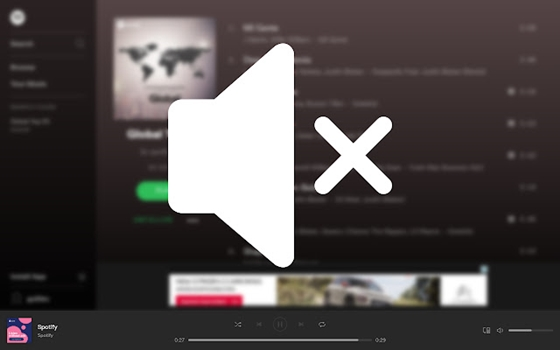
มี Spotify modded หรือไม่? ใช่! คุณสามารถรับเวอร์ชัน MOD APK ของ Spotify หลังจากนั้น คุณสามารถเพลิดเพลินกับคุณสมบัติส่วนใหญ่ของการสมัครสมาชิก Premium เช่น การข้ามโฆษณา การข้ามเพลงไม่จำกัด เลือกเพลงจากเพลย์ลิสต์ใดก็ได้ เป็นต้น

เราขอแนะนำให้คุณสร้างบัญชี Spotify ฟรีใหม่เพื่อทำสิ่งนี้ ในขณะเดียวกัน ให้ใช้ VPN เพื่อเพิ่มชั้นความเป็นส่วนตัว
หากคุณต้องการลบโฆษณาออกจาก Spotify โดยไม่ต้องติดตั้งแอพของบริษัทอื่น คุณสามารถอัปเกรดเป็นแผน Spotify Premium ได้โดยตรง ด้วยการสมัครสมาชิก Spotify Premium คุณไม่เพียงแต่สามารถบล็อกโฆษณาบน Spotify เท่านั้น แต่ยังสามารถดาวน์โหลดเพลง Spotify เพื่อฟังแบบออฟไลน์ได้อีกด้วย
จะอัปเกรดเป็น Spotify Premium Tier ได้อย่างไร
ขั้นตอนที่ 1. ไปที่เว็บเบราว์เซอร์ Spotify และลงชื่อเข้าใช้ด้วยบัญชีฟรีของคุณ
ขั้นตอนที่ 2 คลิกที่รูปโปรไฟล์ของคุณที่มุมบนขวา แตะ "บัญชี" "จากนั้นแตะ "แผนบริการที่มีอยู่" จากเมนูด้านข้าง
ขั้นตอนที่ 3 เลือก Spotify Premium และคลิก "เปลี่ยนแผน" ที่ด้านล่าง จากนั้นยืนยันข้อมูลการชำระเงินของคุณ
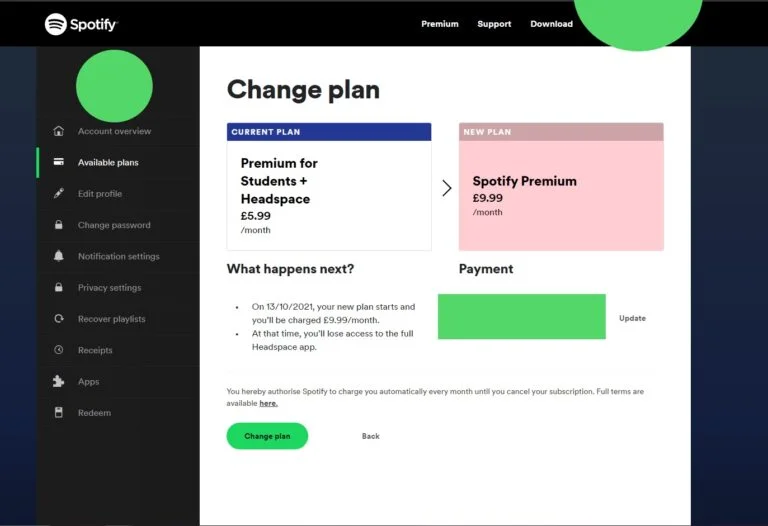
หลังจากนั้นคุณสามารถฟังเพลง Spotify แบบไม่มีโฆษณา!
นี่คือคู่มือฉบับสมบูรณ์ในการลบโฆษณาออกจาก Spotify โดยไม่ใช้ Premium Spotify เสนอเพลงฟรี แต่มาพร้อมกับโฆษณาที่น่ารำคาญ Spotify ทำกำไรจากโฆษณา และเป็นการยากที่จะตำหนิ Spotify สำหรับโฆษณา กล่าวโดยย่อ หากคุณต้องการดาวน์โหลดเพลง Spotify ฟรี ให้เก็บเพลง Spotify ไว้ตลอดไป และฟังเพลง Spotify แบบไม่มีโฆษณาบนอุปกรณ์ใดก็ได้โดยไม่มีขีดจำกัด ไม่ต้องสงสัยเลยว่าจะเลือกเครื่องมืออันทรงพลังนี้ - UkeySoft Spotify Music Converter
UkeySoft Spotify Music Converter มีความสามารถในการลบโฆษณาออกจาก Spotify โดยไม่ต้องใช้ Premium และดาวน์โหลดเพลง Spotify เป็น MP3 เป็นไฟล์ในเครื่อง ตอนนี้ลองดูสิ!
Prompt: คุณจำเป็นต้อง เข้าสู่ระบบ ก่อนที่คุณจะสามารถแสดงความคิดเห็น
ยังไม่มีบัญชี กรุณาคลิกที่นี่เพื่อ ทะเบียน.

แปลง Apple Music, เพลง iTunes M4P และหนังสือเสียงเป็น MP3, M4A, AAC, WAV, FLAC เป็นต้น

เพลิดเพลินกับชีวิตดิจิทัลที่ปลอดภัยและอิสระ
ประโยชน์
มัลติมีเดีย
สงวนลิขสิทธิ์© 2023 UkeySoft Software Inc. สงวนลิขสิทธิ์
ยังไม่มีความคิดเห็น พูดอะไรสักอย่าง...